

プリンタを正常な状態に保つため、定期的にプリンタヘッドおよびシステムのメンテナンス処理を実施します。これらのメンテナンス処理は、例えば用紙のクラッシュ後など、プリント品質の問題を解決するためにいつでも実行することができます。
操作パネルでこのメンテナンス処理を開始できます。状況に応じて、次の 3 つのシナリオから選択できます。
自動メンテナンス
手動メンテナンス
定期メンテナンス
選択したシナリオに応じて、プリンタやオペレータによっていくつかのメンテナンス処理が自動的に実行されます。
詳しくはビデオをご覧ください。
 プリント品質を保持するためのガイドライン
プリント品質を保持するためのガイドライン
メンテナンス処理は、メンテナンス手順のビデオで別途に説明されています。
 操作説明動画 をクリックするか、以下の QR コードをスキャンして操作説明ビデオのメイン ページを見ることができます。
操作説明動画 をクリックするか、以下の QR コードをスキャンして操作説明ビデオのメイン ページを見ることができます。
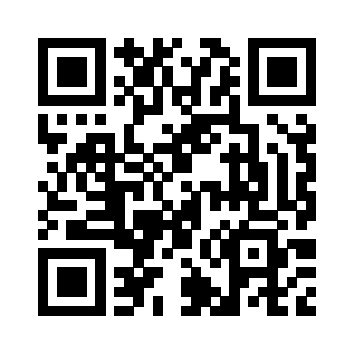
|
処理 |
手順 |
|---|---|
|
ノズルの自動最適化 |
ビデオ:
|
|
ノズルの清掃 |
ビデオ:
|
|
メンテナンス ステーションの清掃 |
|
|
ビデオ:
|
|
|
マトリックス プレート エリアおよびブラック保護カバーを清掃してください。 |
|
|
ビデオ:
|
|
|
MCスキャナーの清掃 |
|
|
ビデオ: |
|
|
プラテンのクリーニング |
|
|
ビデオ:
|
|
|
バッファー プレートの清掃 |
|
|
ビデオ:
|
|
|
チラーを吸引し、液量レベルを確認してください。 |
|
|
インクユニットのクリーニング |
|
|
ビデオ:
|
|
|
ミラーの清掃 |
|
|
ビデオ:
|
|
|
ルーラーの清掃 |
|
|
ビデオ: |
これは 3 つのメンテナンス手順の最も短いものです。自動メンテナンスはすべてプリンタが行い、オペレーターは手順をスタートさせるだけです。プリント品質の問題が発生した場合は、必ず自動メンテナンスを最初に開始します。
プリント品質の問題が発生した際、自動メンテナンスでは十分な結果が得られなかった場合に、手動メンテナンスを開始します。手動メンテナンスは主にオペレーターが行います。紙詰まりやクラッシュが生じた場合にも、手動メンテナンスを実行できます。詳細については、品質の向上を参照してください。
|
処理 |
手順 |
|---|---|
|
メンテナンス ステーションの清掃 |
|
|
ビデオ:
|
|
|
マトリックスプレート エリアを清掃します。 |
|
|
ビデオ:
|
|
|
MCスキャナーの清掃 |
|
|
ビデオ: |
|
|
プラテンを清掃します。 |
|
|
ビデオ:
|
|
|
バッファー プレートを清掃します。 |
|
|
ビデオ:
|
|
|
プリンタがパージと拭き取りを実施してノズルを清掃します。 |
ビデオ:
[自動ノズル最適化] のオプションを選択することができます。 テスト パターンが印刷され、最高の印刷品質が得られようシステムによりチェックされます。 ビデオ:
|
定期メンテナンスはオペレーターが実施しなければならない、種々の必須メンテナンス作業です。操作パネルから警告が出た場合は、定期的メンテナンスが必要です。これは最低でも月に1回、インクの使用量にもよりますが、7日から30日の間に表示されます。
プリントの品質を維持するためにも、操作パネルに表示されている定期的なメンテナンスを必ずすべて行う必要があります。
|
処理 |
手順 |
|---|---|
|
メンテナンス ステーションの清掃 |
|
|
ビデオ:
|
|
|
マトリックスプレート エリアを清掃します。 |
|
|
ビデオ:
|
|
|
ミラーを清掃します。 |
|
|
ビデオ:
|
|
|
MCスキャナーの清掃 |
|
|
ビデオ: |
|
|
プラテンを清掃します。 |
|
|
ビデオ:
|
|
|
バッファー プレートを清掃します。 |
|
|
ビデオ:
|
|
|
チラーを吸引し、液量レベルを確認してください。 |
|
|
インクユニットの清掃 |
|
|
ビデオ:
|
|
|
プリンタがパージと拭き取りを実施してノズルを清掃します。 |
ビデオ:
[自動ノズル最適化] のオプションを選択することができます。 テスト パターンが印刷され、最高の印刷品質が得られようシステムによりチェックされます。 ビデオ:
|
自動、手動及び定期的メンテナンスの開始方法についての詳細は、自動メンテナンスの開始、 手動メンテナンスの開始、 定期メンテナンスの開始の項を参照してください。
すべての 3 つのメンテナンス手順において、ノズルはパージとワイプ作業で清掃します。パージ作業中、それぞれのノズルには新しいインクが補充されます。汚れを含んだ古いインクは、プリントヘッド ノズル エリアに押し出されます。次に、ワイパーがノズルの汚れを含んだインクを、ノズル エリアから取り除きます。これにより、最適にクリーニングされたプリントヘッドが得られます。
すべてのメンテナンス手順において、[自動ノズル最適化] のオプションを選択することができます。
印刷中、システムは PAINt と呼ばれる機構を使用し、すべてのノズルが機能しているかどうかをチェックします。ノズルに欠陥が検出されると、PAINtはこの欠陥のあるノズルを、正しく作動しているノズルで補正します。PAINt は、印刷中のノズルの欠陥の原因の大半を検出することができます。
[自動ノズル最適化] を有効にした場合、プリンタはテスト プリントを作成し、それぞれのノズルでパターンでそれを印刷するようにします。カメラが印刷されたパターンをスキャンします。カメラが欠けているパターンを検出し、PAINt がこのノズルに欠陥があると検出していない場合は、このノズルの電源は永久にオフにされます。欠陥のあるノズルは、すべてのプリント ジョブにおいて、他のノズルにより補正され、その結果良好なプリント品質が得られます。
ノズルの自動最適化を選択した場合は、滑らかで、白く、不透明で、非反射の用紙を使用してください。